この設定に1週間かかったので、簡単に覚書
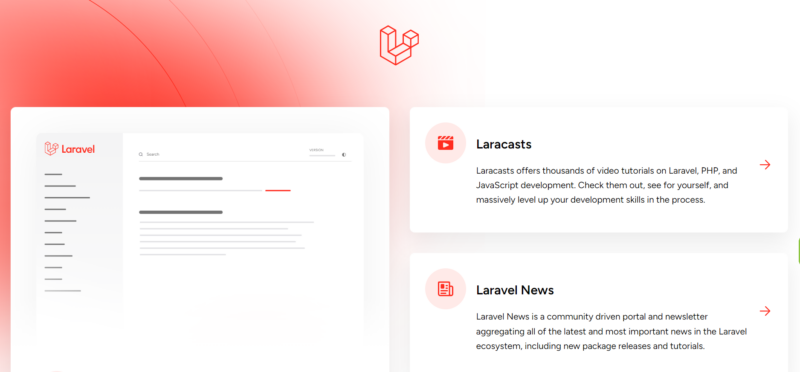
※これはsourceというフォルダーを作って、その中にまたcsというフォルダーを作ってインストールしています。管理者名はmisakoにしています。適宜、書き換えて下さい。
windows機能の有効化または無効化で「Linux用Windowsサブシステム」「仮想マシンプラットフォーム」
のチェックを外す。
パワーシェル
dism.exe /online /enable-feature /featurename:Microsoft-Windows-Subsystem-Linux /all /norestart
再起動
dism.exe /online /enable-feature /featurename:VirtualMachinePlatform /all /norestart
再起動
WSLインストール
再起動
wsl –set-default-version 2
再起動
Ubuntuインストール(ID,PASS入力、最後のmisako@DESKTOP-G0EUIA7:~$)
再起動
Dockerインストール(設定までする)
再起動
Ubuntu
mkdir source
cd source
Dockerを立ち上げてからUbuntuで
docker run -it -v $(pwd):/opt -w /opt laravelsail/php83-composer:latest /bin/bash
composer create-project ‘laravel/laravel:11.*’ cs
cd cs
php artisan sail:install
exit
cd cs
./vendor/bin/sail up -d
( => ERROR [laravel.test internal] load metadata for docker.io/library/ubuntu:22.04)がでたら、
(export DOCKER_BUILDKIT=0)
(export COMPOSE_DOCKER_CLI_BUILD=0)を入れて、再度
(./vendor/bin/sail up -d)
sudo chown -R misako:misako .
(./vendor/bin/sail artisan migrate)
SQLSTATE[42S02]: Base table or view not found: 1146 Table
http://localhost/で’laravel.sessions’ doesn’t existが出たら、
[MIGRATIONS]クリック[Refresh now]クリック
このリンクが出ないようだったら、sail artisan migrateをする
VScodeインストール
VScodeでWSLエラーが出たら、パワーシェルで
rm -rf ~/.vscode-server/bin/
(./vendor/bin/sail up -d)
^^^^^^^^^^^^^^^^^^^^^^^^^^^^^^^^^^^
sailコマンドを使えるようにする
“\wsl.localhost\Ubuntu-22.04\home\misako.bashrc”
(/home/ユーザー名/.bashrc)ファイルを開いて、末尾に
alias sail='[ -f sail ] && sh sail || sh vendor/bin/sail’
と追加
ウブンツで
misako@CS-2404-1:/home$ cd misako
misako@CS-2404-1:~$ source ~/.bashrc
^^^^^^^^^^^^^^^^^^^^^^^^^^^^^^^^^^^
cd cs
sail artisan migrate
^^^^^^^^^^^^^^^^^^^^^^^^^^^^^^^^^^^
sail composer require askdkc/breezejp –dev
sail artisan breezejp
docker-compose.ymlに
phpmyadmin:
image: phpmyadmin/phpmyadmin
links:
– mysql:mysql
ports:
– 8080:80
environment:
MYSQL_USERNAME: ‘${DB_USERNAME}’
MYSQL_ROOT_PASSWORD: ‘${DB_PASSWORD}’
PMA_HOST: mysql
networks:
– sail
config/app.phpファイルに
‘timezone’ => env(‘APP_TIMEZONE’, ‘Asia/Tokyo’),
‘locale’ => env(‘APP_LOCALE’, ‘ja’),
‘faker_locale’ => env(‘APP_FAKER_LOCALE’, ‘ja_JP’),
^^^^^^^^^^^^^^^^^^^^^^^^^^^^^^^^^^^
やり直し
ぐちゃぐちゃになった時は無理せず、全てまっさらにしてやり直した方が早い
DockerとUbuntuをアンインストールして、
パワーシェルで
wsl –unregister Ubuntu-22.04
windows機能の有効化または無効化で「Linux用Windowsサブシステム」「仮想マシンプラットフォーム」
のチェックを外す。再起動。
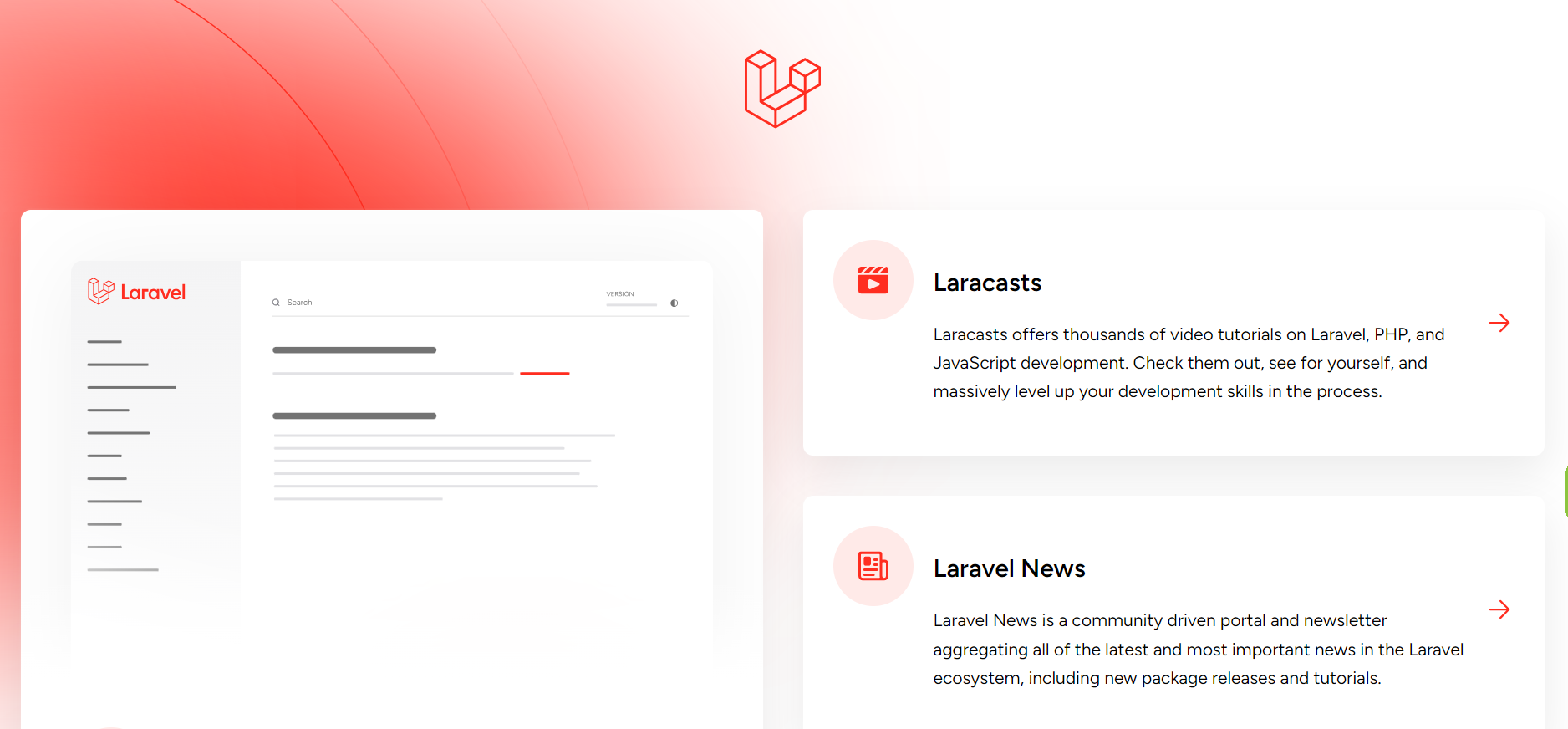

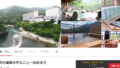
コメント